Hur (och när) man använder Ping-kommandot i Windows
Snabblänkar
⭐ Vad gör Ping-kommandot?
⭐ Hur man använder Ping-kommandot i Windows
⭐ Vad kan Ping-kommandot göra för dig?
Viktiga iakttagelser
Processen med att använda ping-kommandot innebär att datapaket överförs till en angiven värd, följt av en utvärdering av mottagarens respons på att bekräfta överföringen genom mottagandet av ett motsvarande svar. Denna procedur fungerar som ett sätt att verifiera tillgängligheten och anslutningsmöjligheterna för den aktuella nätverksenheten.
För att kunna använda kommandot ping i en Windows-miljö måste man öppna PowerShell-gränssnittet och ange kommandot “ping [targetname]”, där [targetname] representerar antingen ett domännamn eller en IP-adress som du vill pinga. När du har angett denna information trycker du bara på Enter för att starta processen.
Med hjälp av kommandot ping kan man fastställa ett domännamns funktionalitet genom att verifiera dess respons och mäta den tid det tar för ett svar att tas emot. Dessutom kan detta verktyg utvärdera effektiviteten hos en internetanslutning och fastställa dess stabilitet genom att analysera hur konsekventa de svar som genereras är.
Användningen av kommandot ping används ofta som ett instrument för att diagnostisera nätverksfel och utvärdera hur bra en nätverksanslutning är. Det är viktigt att förstå de operativa principerna för detta verktyg och bli skicklig i dess utförande på olika plattformar som Windows. Genom att bekanta sig med ping-kommandots funktioner kan man effektivt använda det för att hantera olika nätverksutmaningar.
Vad gör ping-kommandot?
Kommandot ping är ett mångsidigt nätverksverktyg som är utformat för att fastställa tillgängligheten för fjärrvärdar, t.ex. servrar eller datorer, oavsett om de finns i det lokala nätverket eller på det vidsträckta internet.
När ping-kommandot används sänder ens enhet periodiska informationspaket, så kallade echo request-meddelanden, till en angiven IP-adress eller ett domännamn. Enheten förväntar sig sedan att få ett svar från servern för varje överföring. Om enheten får ett svar indikerar det att servern är i drift. Om inget svar erhålls signalerar systemet däremot att det finns ett problem med servern, vilket tyder på att kommunikationen har avbrutits.
Förutom att avgöra om en värd är tillgänglig eller inte, övervakar kommandot även rundgångstiden, dvs. hur lång tid det tar för ett meddelande att överföras från en källenhet till en fjärrserver, få ett svar och sedan återgå till ursprungsenheten. Genom att analysera denna information kan man få en inblick i hur tillförlitlig nätverksanslutningen till den aktuella servern är.
Syntax för ping-kommandot
Den grundläggande strukturen för ping-kommandot kan uttryckas på följande sätt:
ping <targetname>
Attributet target name anger värdnamnet eller IP-adressen för målservern. Det kan anges antingen i citatform, t.ex. “domain.com”, eller i numeriskt format, t.ex. “8.8.8.8”. Om ping-direktivet används med denna struktur kommer endast fyra prober att skickas till den angivna servern, varefter utvärderingen avbryts och resultaten förbereds för efterföljande granskning.
Förutom denna grundläggande parameter som krävs för att Ping-testet ska utföras korrekt, kan du också använda andra parametrar som listas på Microsofts webbplats för att anpassa testet ytterligare.
Så här använder du Ping-kommandot i Windows
Om du vill köra ping-verktyget i ett Microsoft Windows-operativsystem ska du följa följande riktlinjer:
Tryck på Windows-tangenten och bokstaven “R” samtidigt för att öppna dialogrutan “Kör” med tangentbordet på en dator som kör operativsystemet Windows.
⭐ Skriv “PowerShell” i rutan och klicka på OK-knappen. 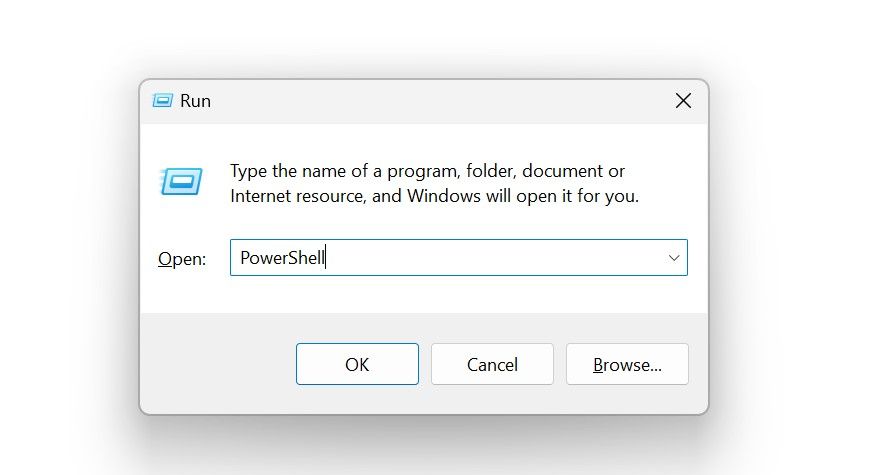
För att utföra ett ping-test på en specifik server, ange dess IP-adress eller domännamn i det angivna fältet och utför sedan kommandot “Ping”.
⭐ Tryck på Enter och låt enheten pinga servern fyra gånger. Därefter sammanställer den resultaten. 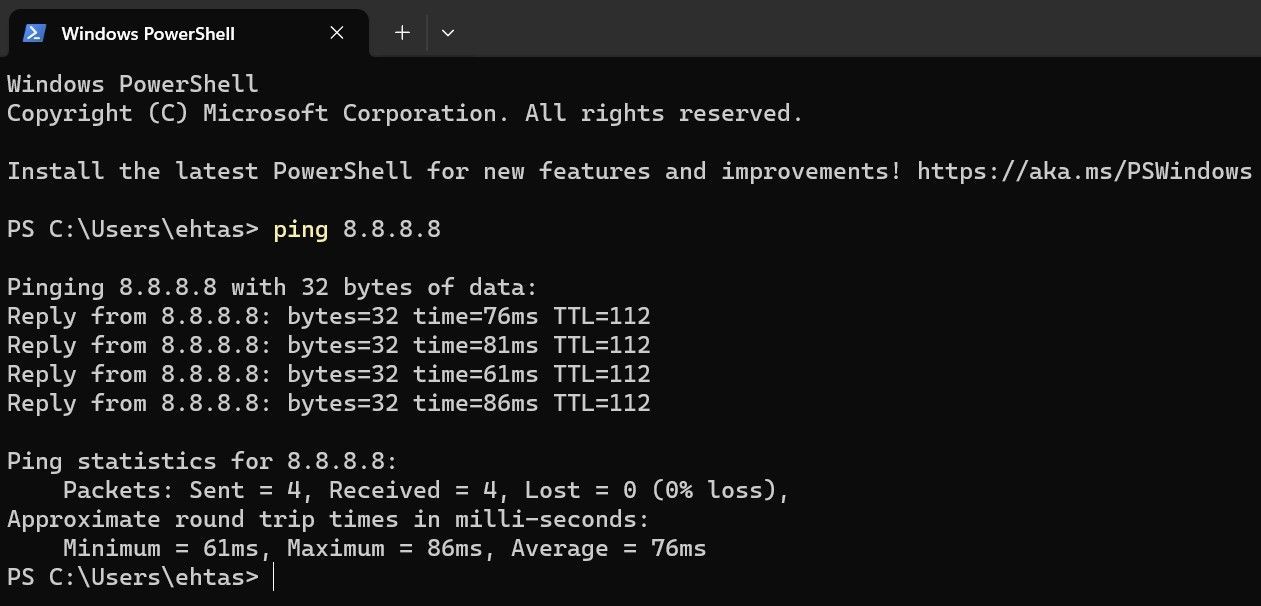
Alternativt kan man välja att utföra testet med hjälp av kommandotolken. Det gör du genom att trycka på “Win” följt av “R” på tangentbordet, skriva “cmd” i den dialogruta som visas och klicka på “OK”. Ange sedan de nödvändiga kommandona och tryck på “Enter” för att utföra dem.
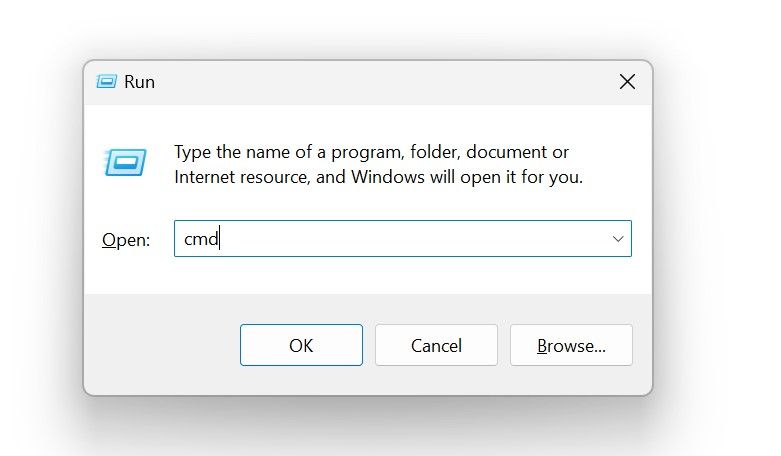
För att utföra ping-testet med PowerShell eller Command Prompt som administratör på en låst företagsägd PC, gå till Start-menyn, starta en sökfunktion för något av kommandona genom att skriva “Command Prompt” eller “PowerShell”, hitta respektive program i resultaten och klicka sedan på det medan du håller ned musknappen tills kontextmenyn visas.Släpp sedan musknappen och välj alternativet “Kör som administratör”.
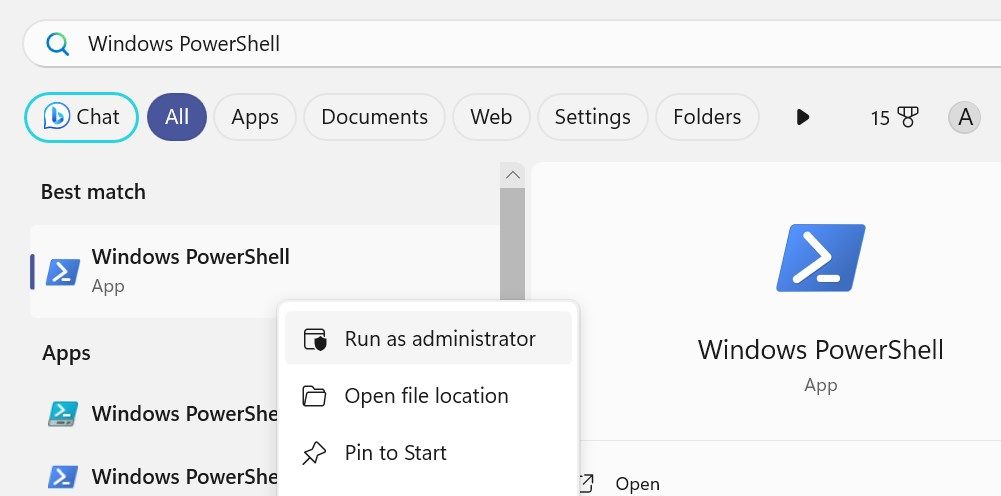
Bekräfta din åtgärd genom att klicka på “Ja” i dialogrutan User Account Control (UAC).
Analysera resultaten av Ping-testet
Överföringen av data, med en standardiserad storlek på 32 byte per enhet, fungerar som en indikator för mängden meddelanden som överförs av den lokala enheten till den avlägsna servern. Omvänt anger mottagandet av information antalet svar som erhållits från servern och levererats tillbaka till värdenheten. Slutligen representerar de oredovisade signalerna, som kallas förlorade paket, de fall där den avsedda mottagaren inte bekräftade mottagandet av ett meddelande som skickats av värdenheten. Under tiden är begreppet tid förknippat med den totala varaktighet som krävs för varje utbyte av kommunikation, ofta kallad en “ping”.
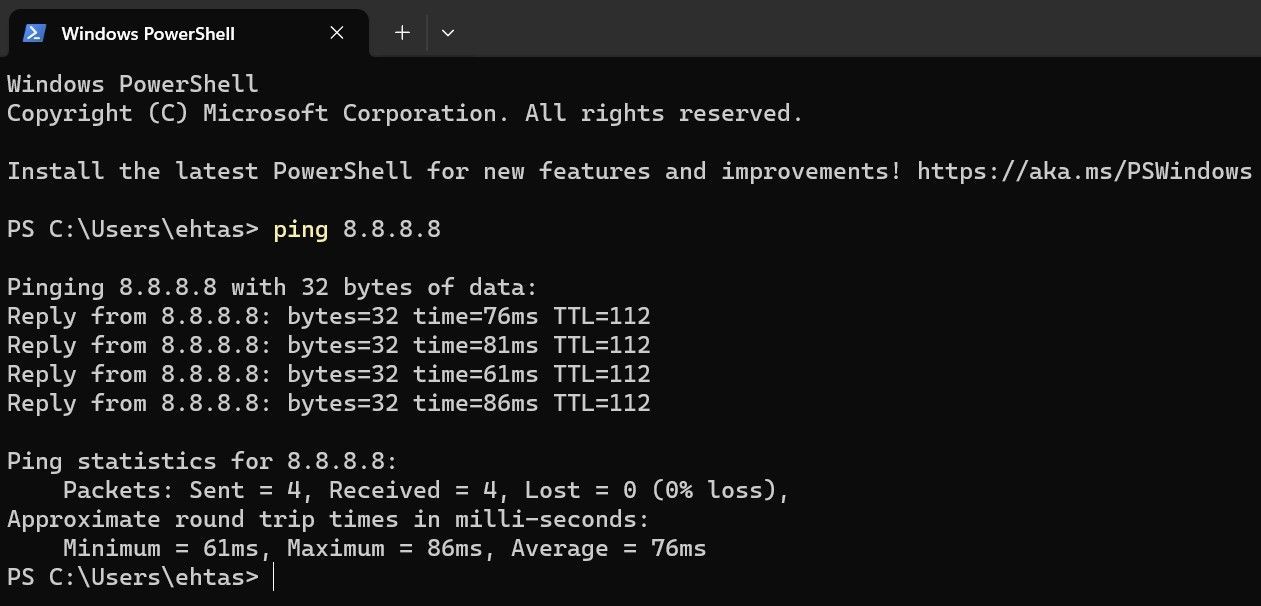
Parametern Time-to-Live (TTL) anger hur länge ett paket finns kvar i nätverket innan det kasseras av routrar. Vanligtvis sätts detta värde till 64, men i mer komplicerade nätverk kan det överstiga detta tröskelvärde. Oavsett vilket är det viktigt att övervaka dessa värden för att upprätthålla optimal nätverksprestanda och förhindra eventuella avvikelser eller störningar.
Om nätverksping misslyckas under testningen och ett meddelande om “request timeout” visas, tyder detta på ett problem med användarens internetanslutning.
Hur stoppar man ping-kommandot?
genom att trycka på “Ctrl \+ C” eller “Ctrl \+ Enter”. Den senare åtgärden leder till att det pågående pingtestet avbryts omedelbart och alla ackumulerade data som erhållits under experimentets gång visas.
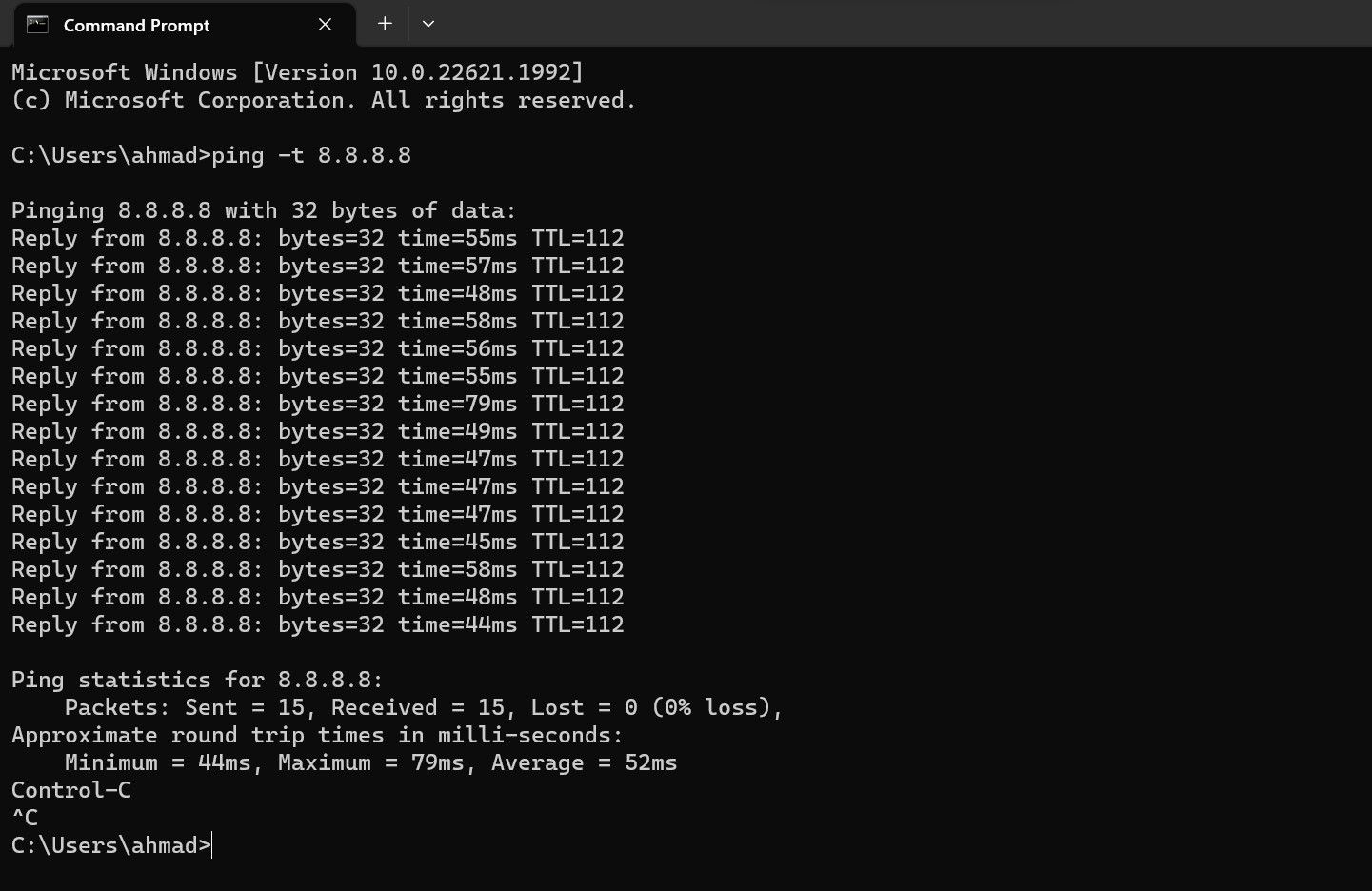
Vad kan ping-kommandot göra för dig?
Kommandot “ping” används på en mängd olika sätt, bland annat för att testa nätverksanslutningar och fastställa RTT-tider (round-trip times) mellan enheter. Det kan också användas för att diagnostisera problem med latens eller paketförlust genom att analysera svarstider från fjärrservrar. Dessutom är det ett viktigt verktyg för felsökning av internetanslutningar, identifiering av broadcast-adresser och mätning av bandbreddsanvändning.
Processen för att lösa upp ett domännamn till en IP-adress kan underlättas genom att använda kommandot ping. Genom att ange kommandot “ping [insert domain name]” i kommandotolken eller Windows PowerShell-gränssnittet kan man få fram motsvarande IP-adress som är kopplad till den angivna domänen.
Vänligen bekräfta om den angivna texten kräver parafrasering eller inte.
För att säkerställa optimal uppkoppling är det lämpligt att utföra ett test som utvärderar hur dataöverföringen sker utan förluster och med minimala variationer i latenstiden. Denna bedömning avgör om din internetlänk är tillförlitlig eller inte för kommunikationsändamål.
Förutom att använda kommandot ping finns det en mängd CMD-kommandon (Command Prompt) som gör att användarna kan administrera sina trådlösa nätverk på ett effektivt sätt.